Looker Marketplace è una posizione centralizzata in cui puoi trovare, eseguire il deployment e gestire molti tipi di contenuti Looker, come Looker Blocks, applicazioni, visualizzazioni e plug-in.
La funzionalità Marketplace di Looker è abilitata per impostazione predefinita. Prima di poter eseguire il deployment di alcuni blocchi da Looker Marketplace, un amministratore di Looker deve abilitare la funzionalità Importazione progetti locali Labs. Prima di poter installare le estensioni da Looker Marketplace, è necessario che un amministratore Looker abbia abilitato la funzionalità Extension Framework.
Alla scoperta dei contenuti in Looker Marketplace
Per consentire agli utenti di accedere a Looker Marketplace, un amministratore di Looker deve prima abilitare la funzionalità Marketplace.
Per sfogliare i contenuti di Looker Marketplace, seleziona il pulsante Marketplace nella barra dei menu di Looker. Se hai le autorizzazioni develop, manage_models e deploy, selezionando il pulsante Marketplace si aprirà un menu di opzioni; seleziona Discover.
![]()
La home page di Marketplace mostra le applicazioni e gli strumenti più utilizzati di Looker.
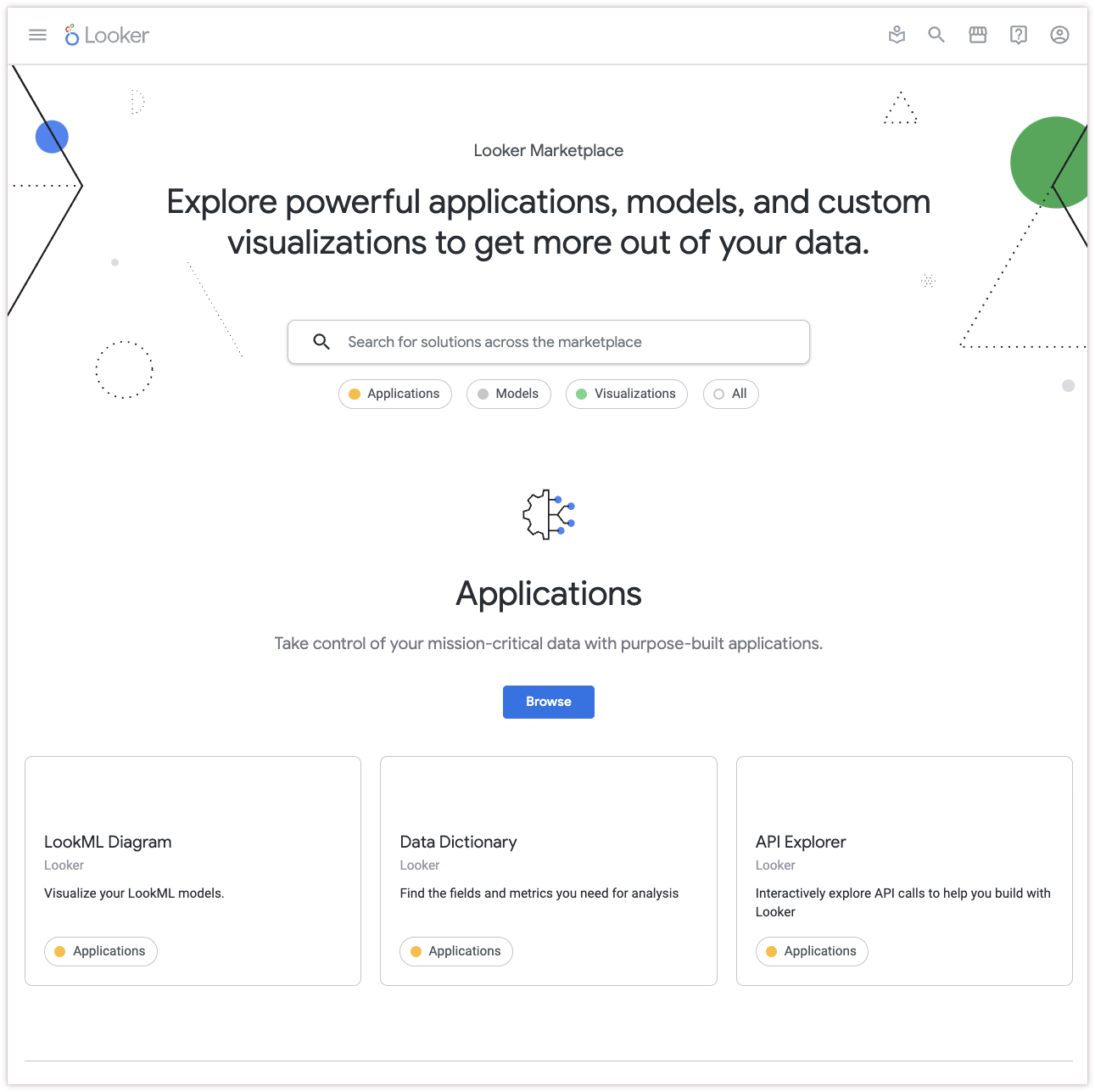
Per trovare i contenuti, utilizza la barra di ricerca. Puoi utilizzare i filtri sotto la barra di ricerca per filtrare i diversi tipi di contenuti:
- Applicazioni: le applicazioni di Looker sono insiemi esaurienti di modelli, dashboard ed esplorazioni. Le applicazioni sono progettate per consentirti di analizzare i dati di vendita e marketing senza dover creare i tuoi modelli LookML. Utilizzando Looker Marketplace, puoi installare un'applicazione e connetterti all'origine dati. Dopodiché il processo di installazione carica i dati, lasciandoti risultati entro 24 ore.
- Modelli: i modelli sono modelli LookML predefiniti, tra cui dashboard ed esplorazioni, per una serie di origini dati popolari.
- Plug-in: i plug-in sono tipi di visualizzazione che puoi installare e aggiungere alla libreria di visualizzazioni native di Looker.
Dopo aver selezionato un tipo, puoi anche filtrare per tag, categoria, settore e autore utilizzando le caselle di controllo dei filtri a sinistra.
Installazione automatica delle applicazioni create da Looker
Se l'amministratore di Looker ha abilitato l'opzione Auto Install nella pagina Marketplace della sezione Platform del menu Admin di Looker, alcune applicazioni create da Looker verranno installate e aggiornate automaticamente sulla tua istanza di Looker. Attualmente, Explorer API è l'unica estensione che verrà installata automaticamente, ma in futuro potrebbero essere aggiunte altre applicazioni create da Looker.
Per ulteriori informazioni, consulta la pagina della documentazione Impostazioni amministratore - Marketplace.
Installazione di uno strumento dal Marketplace
La procedura di installazione varia a seconda dello strumento che installi. Le applicazioni e alcuni modelli, ad esempio, hanno la possibilità di connettere lo strumento al tuo database di origine. La procedura riportata di seguito mostra tutte le possibili opzioni di installazione; tuttavia, a seconda dello strumento che stai installando, potresti visualizzare solo un sottoinsieme di passaggi riportati di seguito.
Prima di installare qualsiasi strumento dal Marketplace, un amministratore di Looker deve assicurarsi che siano abilitate le funzionalità appropriate:
- Per installare qualsiasi contenuto dal Looker Marketplace, attiva la funzionalità Marketplace.
- Per utilizzare le app Digital Marketing Analytics, Sales Analytics e Web Analytics, abilita la funzionalità Importazione progetti locali Labs.
- Per installare le estensioni, attiva la funzionalità Framework delle estensioni.
Per installare uno strumento da Looker Marketplace:
Assicurati di disporre almeno delle autorizzazioni di
develop,manage_modelsedeploy.Nel menu principale di Marketplace, seleziona lo strumento che vuoi installare, quindi seleziona il relativo riquadro.
Looker visualizza la pagina di installazione dello strumento, che mostra una breve descrizione dello strumento e le eventuali informazioni necessarie per installarlo e utilizzarlo.
Seleziona Installa o Installa la prova gratuita.
Looker visualizza le pagine in cui ti viene chiesto di accettare i contratti di licenza e le autorizzazioni Looker richieste dallo strumento. Se vuoi accettare i contratti di licenza e le richieste di autorizzazione, seleziona Accetta in queste pagine.
Ciascuno strumento richiede alcune informazioni di configurazione specifiche per lo strumento, ad esempio il nome di una connessione o un'etichetta di visualizzazione. Seleziona o inserisci le informazioni di configurazione, quindi seleziona Installa. Al termine dell'installazione, puoi modificare queste informazioni di configurazione in qualsiasi momento utilizzando la pagina Gestisci.
Looker completerà l'installazione. Ora puoi utilizzare i contenuti installati
Per informazioni sulla personalizzazione dei blocchi installati dal Marketplace, consulta la documentazione Personalizzazione dei blocchi di Looker Marketplace.
Installazione di uno strumento da un URL Git
Puoi anche installare modelli e plug-in direttamente dal loro repository Git:
Seleziona il pulsante Marketplace nella barra dei menu di Looker.
Nel menu Marketplace, seleziona l'opzione Gestisci.

Nella pagina Gestisci, seleziona il pulsante con tre puntini Opzioni.
Seleziona Installa tramite URL Git:
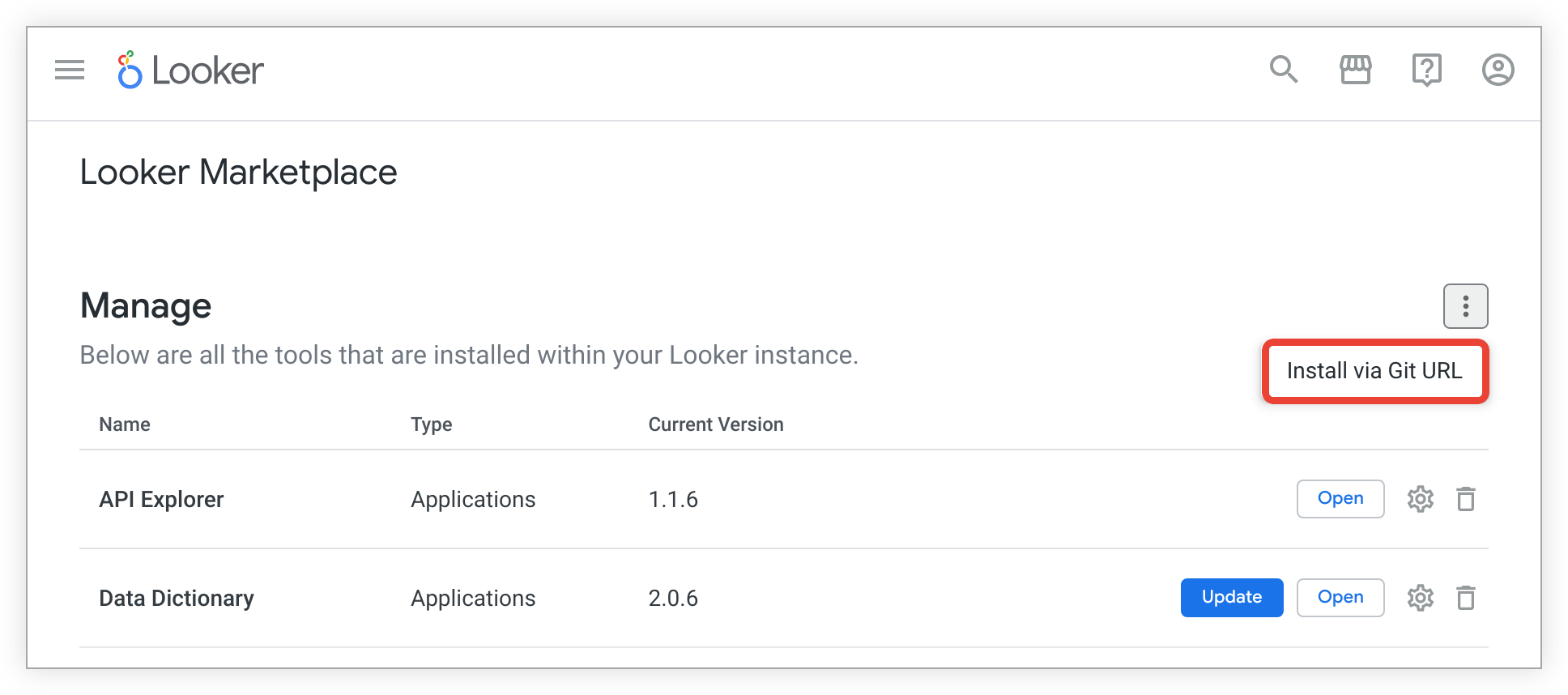
Looker mostra la pagina Install via Git (Installa tramite Git). Inserisci l'URL e esegui il commit SHA del repository e la versione dello strumento o della visualizzazione che vuoi installare.
Seleziona Installa.
Utilizzo dei contenuti di Looker Marketplace
Una volta installato uno strumento, puoi aprirlo tramite la cartella Applicazioni nel pannello di navigazione a sinistra.
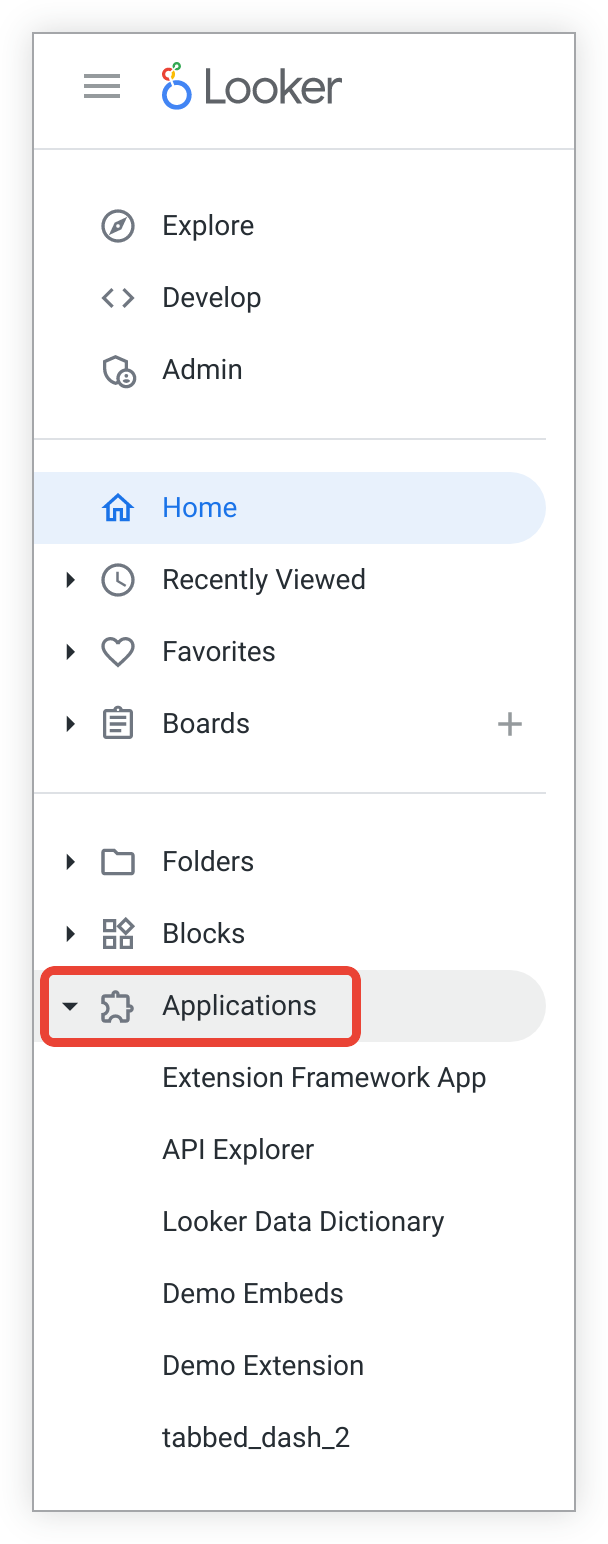
Da qui, vedrai la home page dell'applicazione o un elenco di dashboard ed esplorazioni predefinite che utilizzano il modello installato e i dati associati. Tutti gli utenti potranno visualizzare l'opzione Applicazioni nel pannello di navigazione a sinistra. Tuttavia, gli utenti potranno accedere solo ai pacchetti installati, in base ai modelli a cui sono state concesse le autorizzazioni.
Vedrai le esplorazioni create per lo strumento nel menu Esplora di Looker e puoi visualizzare il LookML dello strumento tramite il menu Sviluppo. Se hai installato un plug-in, la nuova visualizzazione sarà disponibile nel menu Visualizzazione in un'esplorazione.
Per informazioni sulla personalizzazione dei blocchi installati dal Marketplace, consulta la documentazione Personalizzazione dei blocchi di Looker Marketplace.
Gestione degli strumenti installati
Se disponi almeno delle autorizzazioni di develop, manage_models e deploy, puoi utilizzare la pagina Gestisci per gestire gli strumenti installati sulla tua istanza di Looker.
Per andare alla pagina Gestisci:
Seleziona il pulsante Marketplace nella barra dei menu di Looker.
Nel menu Marketplace, seleziona l'opzione Gestisci.

Nella pagina Manage (Gestisci) viene visualizzato un elenco di tutti gli strumenti installati nell'istanza di Looker. Dalla pagina Gestisci puoi anche aggiornare gli strumenti, aprire strumenti, modificare la configurazione o disinstallare gli strumenti.
